Email сообщения, включающие вложения, определяются значком 
Примечание по безопасности: Outlook принимает различные типы файлов, но блокирует потенциально небезопасные вложения (включая .bat, .exe, VBS и .js файлы), которые могут содержать вирусы. Даже с Outlook защиты вложений, будьте осторожны при открытии любого вложения, особенно если оно от кого-то, кого вы не знаете или не доверяете. При возникновении каких-либо сомнений подтвердите подлинность вложения у отправителя. Кроме того, следите за обновлением антивирусного программного обеспечения компьютера.
Чаще всего вложенные файлы отображаются в области чтения, прямо под заголовком сообщения или темой. Иногда в тексте сообщения отображаются вложения.
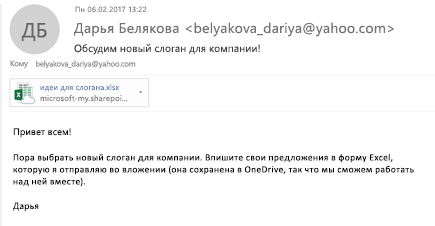
Дважды щелкните значок вложения, чтобы открыть его.
Чтобы сохранить вложение, щелкните стрелку раскрывающегося списка справа от значка вложения, чтобы открыть меню вложения.
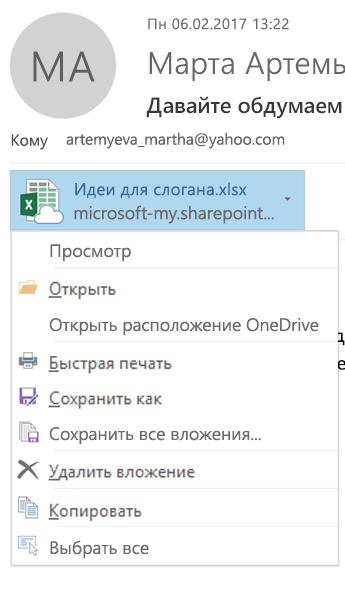
Выберите Сохранить как , чтобы сохранить одно вложение на компьютере или в облачном хранилище. Выберите Сохранить все вложения, чтобы сохранить все вложения из одного сообщения. По умолчанию все вложения будут сохранены в папке Документы, но при каждом сохранении вложений можно выбрать другое расположение.
Вы также можете сохранить вложение, перетащив его из сообщения электронной почты на рабочий стол. При перетаскивании вложения, хранящегося в облаке, локальная копия вложения будет скачан и сохранена для вас.
См. также
Предварительный просмотр вложений в Outlook
Устранение неполадок с вложением в Outlook
Изменение сопоставления файлов для вложения электронной почты










